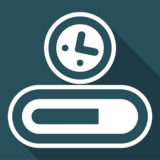ストレージ製品やゲーミングパソコンを購入後にしっかり本来のストレージ性能が発揮されているか確認することは初期不良かどうかを見極めるためにも重要です。もしネットにアップされているベンチマークスコアと自分が使っているゲーミングパソコン上のスコアが大きく食い違う場合は、計測方法含め性能のボトルネックとなる箇所をひとつひとつチェックしていかねがなりません。
そこで今回は正しいCrystal Disk Markベンチマークスコアの測り方とベンチマークスコアが低い際に確認すべき内容をご紹介します。
ゲーミングパソコンのスペックと計測回数をチェック
まず比較元のベンチマークサイトと同等のスペックかどうか確認します。特にCPUやチップセット性能が低い際はその分ベンチマークスコアは低くなります。そしてベンチマーク回数はデフォルトの5回から最大回数の9回へ増やしスコアの精度を上げます。回数が増えた分ベンチマーク計測に時間がかかります。Crystal Disk Markは64bit版と32bit版がありますが基本的には64bit版で計測しましょう。
ベンチマーク中はパソコンを使用しない
ストレージのベンチマーク中はソフトの起動はもちろん、あらゆるストレージの使用はベンチマークスコアが低下する原因になります。ベンチマーク開始ボタンをクリックしてから5秒間インターバルが設けられていますがCrystal Disk Markを起動する前に常駐ソフト含め不要なソフトを終了しておきましょう。ネット回線から切り離しウイルス対策ソフトも一時的に終了させることが理想です。
断片化が進んでいる場合はデフラグを実行する
ストレージの断片化もベンチマークスコアの低下する原因になります。HDDのデフラグはWindows標準のツールで実行できますがSSDのデフラグはトリムと合わせてDefragglerなど外部ツールを使って断片化を解消する必要があります。しかしSSDは過度にデフラグを実行し続けると製品寿命を縮めるためベンチマーク実行前だけにデフラグは実行しましょう。
BIOS・UEFIからSATAをAHCIモードになっているか確認
ストレージの読み書きを最適化することでパフォーマンスを向上させるNCQを使用するにはSATAがAHCIモードであることが必須条件です。もしIDEモードになっていた際はAHCIモードへ設定変更後、デバイスマネージャーのIDE ATA/SATAコントローラーの項目にAHCIコントローラーがあるか確認します。もしAHCIコントローラーがない場合はドライバをAHCIドライバへ更新します。
まとめ
ストレージ性能を正しく測るにはいくつもの手順を踏む必要がありますが、本来のストレージ性能を引き出す上でもヒントになる点も多くあります。ストレージ性能を正しく引き出して快適にゲームプレイする為にもSATAの設定を再チェックするところから初めてみましょう。